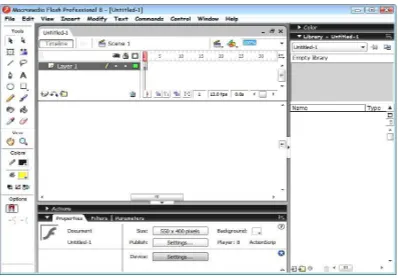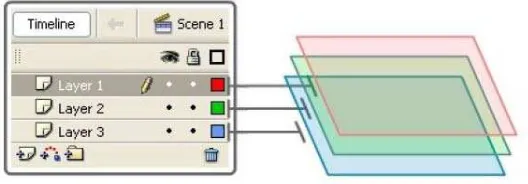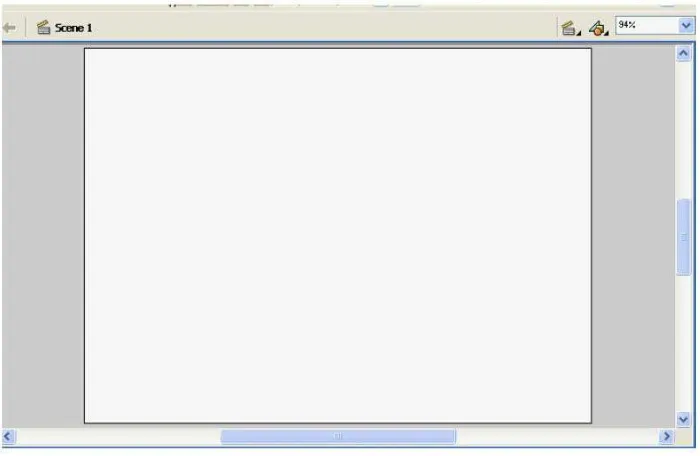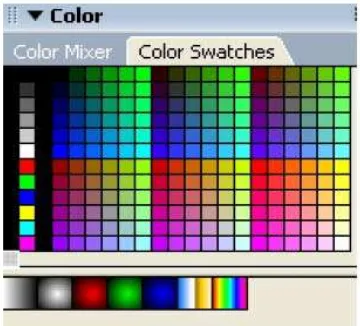BAB 2
LANDASAN TEORI
2.1 Pengertian Aplikasi
Aplikasi merupakan program komputer yang dibuat untuk menolong manusia melaksanakan tugas tertentu (Margudi, 1995 hal: 20). Aplikasi berbeda dengan Sistem Operasi (yang menjalankan komputer), Utility (yang melaksanakan perawatan/tugas-tugas umum) dan Bahasa (yang digunakan untuk membuat program komputer), tergantung dari tujuan pekerjaan yang dimaksudkan, suatu aplikasi dapat memanipulasi teks, angka, kombinasi dari unsur-unsur tersebut.
2.2 Pengertian Game Komputer
Game / Permainan Komputer adalah permainan video yang dimainkan pada komputer pribadi, dan bukan pada konsol permainan. Permainan tersebut dikendalikan dari
2.3 Game Edukasi
Game edukasi adalah permainan yang telah dirancang khusus untuk mengajar orang tentang suatu subjek tertentu, memperluas konsep, memperkuat pembangunan, memahami sebuah peristiwa historis atau budaya, atau membantu mereka dalam mempelajari keterampilan dalam bermain. Yang termasuk game edukasi adalah board, kartu, dan permainan video. (http://id.wikipedia.org/wiki/Educational_game)
2.4 Game Pairs dan Memory
Saat ini banyak sekali beredar game berbasis Flash. Flash menjadi pilihan karena kemudahan pengoperasian dalam pembuatan game, termasuk fitur-fitur dalam game. Kelengkapan fitur dalam game menjadi salah satu parameter penilaian bagus-tidaknya suatu game. Fitur-fitur seperti pencatat waktu (timer), kotak bantuan, jeda (pause), penilaian (scoring), bank soal, atau yang lainnya, merupakan fitur yang umum terdapat di game (Ari Maulana Syarif, Diginnovac, 2008: hal 1)
Game mencocokkan gambar atau biasa disebut matching game, atau pairs
game, banyak disertakan dalam edutainment. Game tersebut juga bisa ditemukan dalam fitur game pada telepon genggam. Meskipun dasarnya sama, game
mencocokkan gambar yang beredar mempunyai berbagai format permainan. Format tersebut misalnya, seperti game mencocokkan gambar yang menggunakan dua bidang, yang menggunakan hanya satu bidang, yang menampilkan gambar-gambar dalam
waktu dalam pembatasan permainan, yang menggunakan format skor untuk menentukan nilai tertinggi, dan yang lainnya (A. Zainul Fanani, Arry Maulana Syarif, 2009: hal 111).
Peraturan permainan dalam game mencocokkan gambar yang menggunakan dua bidang biasanya, pemain mengklik salah satu gambar di bidang pertama kemudian mencari pasangan gambar (gambar yang sama) dibidang kedua. Game mecocokkan gambar yang menggunakan satu bidang memasang secara acak sejumlah pasangan gambar dalam satu bidang. Pemain harus mengklik gambar yang sama secara berurutan untuk memasangkan gambar yang sama. Game yang menggunakan satu bidang memungkinkan gambar yang sama ditampilkan berdampingan (A. Zainul Fanani, Arry Maulana Syarif, 2009: hal 111).
2.5 Grafik
2.6 Animasi
Animasi merupakan komponen penting dalam program permainan yang dapat menjadikan objek seolah-olah hidup. Prinsip dasar animasi adalah gambar, hapus, dan gambar lagi di tempat baru.
2.7 Kontrol dalam Animasi
Merupakan cara bagaimana menangani masukan dari pemain untuk mengendalikan atau berinteraksi dengan program permainan tersebut. Berikut beberapa kontrol-kontrol dalam animasi :
2.7.1 Keyboard
Keyboard merupakan peralatan input primer yang dapat dipastikan bahwa semua PC yang berjalan normal akan memilikinya.
2.7.2 Mouse
Mouse berperan sama pentingnya dengan keyboard karena kemudahan penggunaannya. Hampir semua program permainan saat ini menggunakan mouse
2.8 Macromedia Flash 8
Macromedia Flash adalah salah sat
produk unggulaAdobe Flash digunakan untuk membuat
ini mempunyai file extensi
dipasangi Adobe Flash merupakan sebuah program yang didesain khusus oleh Adobe dan program aplikasi standar authoring tool professional
yang digunakan untuk membuat animasi dan bitmap yang sangat menarik untuk keperluan pembangunan situs web yang interaktif dan dinamis. Format *.swf yang berbasis vektor sangat menghemat ruang dan kualitas yang tetap terjaga meskipun diputar dan di-zoom (Hendi Hendratman, 2011 hal: 545). Flash lahir dari kepala seseorang bernama Jonathan Gay. Flash menggunakan bahasa pemrograman bernama
ActionScript yang muncul pertama kalinya pada Flash 5.
Sebelum tahun 2005, Flash dirilis oleh Macromedia. Flash 1.0 diluncurkan pada tahun 1996 setelah Macromedia membeli program animasi vektor bernama
Macromedia memproduksi Flash sampai versi Flash 8. Setelah itu
Macromedia diakuisisi oleh Adobe, dan versi kelanjutan Flash menjadi Adobe Flash
CS3 (Arry Maulana, Karina Nasution, 2008 hal: 3). Macromedia Flash 8 adalah salah satu program animasi berformat vektor yang saat ini cukup populer. Selain program
ini mempunyai fungsi dan kegunaan yang beragam. Program ini juga sangat mudah untuk digunakan, sehingga orang awam pun tidak akan kesulitan untuk mempelajarinya.
Pada awalnya program Macromedia Flash 8 hanyalah program pembuat animasi yang ditujukan untuk pembuatan template pada website - website seperti tombol menu, iklan, banner dan lain-lain. Flash didesain dengan kemampuan untuk membuat animasi 2 dimensi yang handal dan ringan sehingga flash banyak digunakan untuk membangun dan memberikan efek animasi pada website, CD Interaktif dan yang lainnya. Dalam Flash, terdapat teknik-teknik membuat animasi, fasilitas
2.8.1 Riwayat Produk
1. FutureSplash Animator (10 April 1996). 2. Flash 1 (Desember 1996).
3. Flash 2 (Juni 1997). 4. Flash 3 (31 Mei 1998). 5. Flash 4 (15 Juni 1999).
6. Flash 5 (24 Agustus 2000) - ActionScript 1.0. 7. Flash MX (versi 6) (15 Maret 2002).
8. Flash MX 2004 (versi 7) (9 September 2003) - ActionScript 2.0. 9. FlashMX Professional 2004 (versi 7) (9 September 2003). 10. FlashBasic 8 (13 September 2005).
11. FlashProfessional 8 (13 September 2005).
12. FlashCS3 Professional (sebagai versi 9,16 April 2007) - ActionScript 3.0. 13. FlashCS4 Professional (sebagai versi 10, 15 Oktober 2008).
14. Adobe Flash CS5 Professional.
2.8.2 Pengenalan Lingkungan Macromedia Flash
2.8.2.1 Komponen- Komponen pada Lingkungan Kerja
Apabila pemakai sudah menjalankan prosedur pengaktifan secara benar maka jendela utama dari lingkungan kerja Macromedia Flash tampil.
Gambar 2.1 Tampilan Utama Macromedia Flash 8
1. Baris Menu (Menu Bar)
Baris Menu adalah komponen yang terdapat pada lingkungan kerja Macromedia Flash yang digunakan untuk melakukan proses atau perintah berkaitan dengan pembuatan file, kustomisasi movie serta kustomisasi animasi pada umumnya.
Selanjutnya, kita dapat mengaktifkan masing-masing dari menu ini dengan menekan tombol Alt pada papan ketik ditambah dengan huruf-huruf awal nama menu.
2. Layer
Layer berfungsi sebagai dinding pemisah stage antara objek yang satu dengan objek yang lain sehingga pada saat mengerjakan project dengan menggunakan banyak objek, maka pengguna tidak akan mengalami kesulitan karena gambar yang bertumpuk. Prinsip kerja layer adalah seperti kertas tembus pandang yang disusun dan dijadikan satu.
Gambar 2.3 Sistem Pada Layer
3. Tombol Gambar (Drawing Toolbar)
Gambar 2.4 Tombol Gambar
Berikut ini adalah penjelasan dari gambar diatas:
1. Selection Tool
Selection Tool selain berfungsi untuk menyeleksi sebuah objek, selection tool
juga berfungsi untuk memindahkan objek dengan cara men-drag objek ke tempat yang diinginkan. Selection Tool dapat di panggil dengan mengunakan shortcut
dengan cara menekan tombol V pada keyboard.
2. Sub Selection Tool
3. Line Tool
Line Tool adalah salah satu peralatan gambar yang paling sering digunakan untuk membuat sebuah gambar, karena line tool berguna untuk membuat garis.
4. Lasso Tool
Lasso Tool adalah tool yang berguna untuk menyeleksi objek sesuai dengan batas area yang kita buat. Pada umumnya lasso tool berguna untuk membuat warna bayangan pada suatu gambar.
5. Pen Tool
Pen Tool adalah tool yang berguna untuk menggambar dan merubah bentuk suatu objek dengan menggunakan edit points. Pen Tool dapat dipanggil dengan mengunakan shortcut dengan cara menekan tombol P pada keyboard.
6. Text Tool
Text Tool adalah tool yang berfungsi untuk membuat text atau tulisan. Untuk mengubah jenis huruf (font), ukuran, warna dan sebagainya pengguna dapat menggunakan bantuan panel properties. text tool dapat di panggil dengan mengunakan shortcut dengan cara menekan tombol T pada keyboard.
7. Oval Tool
8. Rectangle Tool
Rectangle Tool adalah tool yang berfungsi untuk membuat gambar kotak atau bujur sangkar. Cara menggunakannya sama dengan oval tool yaitu dengan mengklik untuk membuat titik awal lalu geser mouse hingga mendapatkan besar gambar yang diinginkan lalu lepaskan mouse. Rectangle Tool dapat dipanggil dengan mengunakan shortcut dengan cara menekan tombol R pada keyboard.
9. Pencil Tool
Pencil Tool digunakan untuk pengguna yang ingin menggambar objek dengan cara manual. Pencil Tool dapat di panggil dengan mengunakan shortcut dengan cara menekan tombol Y pada keyboard.
10. Brush Tool
Seperti namanya Brush Tool adalah tool yang berguna untuk membuat gambar seperti bentuk kuas. Ada beberapa ukuran dan bentuk kuas yang disediakan oleh
program ini. Brush Tool dapat di panggil dengan mengunakan shortcut dengan cara menekan tombol B pada keyboard.
11. Free Transform Tool
Free Transform Tool selain dapat berfungsi merubah ukuran suatu objek, free transform tool juga dapat berfungsi untuk memutar sebuah objek gambar ataupun
symbol. Free Transform Tool dapat dipanggil dengan mengunakan shortcut
12. Fill Transform Tool
Fill Transform Tool adalah tool yang berguna untuk merubah warna gradien. Fill Transform Tool selain dijalankan dengan mengklik pada ikon tombol juga dapat dipanggil dengan mengunakan shortcut dengan cara menekan tombol A pada
keyboard.
13. Ink Bottle Tool
Ink Bottle Tool adalah tool yang hampir serupa dengan paint bucket tool, hanya saja ink bottle tool berguna untuk merubah warna pada objek garis dan bukan warna pada cat. Ink Bottle Tool selain dijalankan dengan mengklik pada ikon tombol juga dapat dipanggil dengan mengunakan shortcut dengan cara menekan tombol S pada keyboard.
14. Paint Bucket Tool
Paint Bucket Tool adalah tool yang berguna untuk memberi warna pada sebuah objeck gambar. Paint buckt tool selain dijalankan dengan mengklik pada ikon tombol juga dapat dipanggil dengan mengunakan shortcut dengan cara menekan tombol K pada keyboard.
15. Eyedropper Tool
Eyedropper Tool adalah tool yang berguna untuk mengambil warna pada objek.
Eyedropper Tool selain dijalankan dengan mengklik pada ikon tombol juga dapat dipanggil dengan mengunakan shortcut dengan cara menekan tombol I pada
16. Eraser Tool
Eraser Tool adalah tool yang berguna untuk menghapus garis dan cat pada sebuah objek gambar. Ada beberapa jenis dan ukuran yang bila dipilih oleh pengguna sesuai dengan keadaan. Eraser Tool selain dijalankan dengan mengklik pada ikon tombol juga dapat dipanggil dengan mengunakan shortcut dengan cara menekan tombol E pada keyboard.
17. Stroke Color
Stroke Color adalah warna garis atau border yang terdapat pada sebuah objek gambar. Pada program Flash sebelumnya stroke Color hanya dapat diberi warna dengan warna solid namun kini warna stroke dapat diberi dengan warna-warna gradien liniear, ataupun radial.
18. Fill Color
Fill Color adalah warna cat atau isi yang terdapat pada sebuah objek gambar.
19. Swap Color
Swap Color berguna untuk mengganti warna yang ada antara warna stroke (Garis) dengan warna fill (Cat).
20. Black & White
Black & White adalah tool yangberguna untuk merubah warna pada stroke color
21. Zoom Tool
Zoom Tool adalah tool yang berguna untuk memperbesar atau memperkecil tampilan pada stage.
22. Hand Tool
Hand Tool adalah tool yang berguna untuk menggeser posisi stage.
4. Kanvas (Stage)
Kanvas atau Stage adalah area kerja pada program Macromedia Flash 8 yang diperuntukkan sebagai wadah penciptaan gambar. Stage berbentuk kotak berwarna putih yang berada ditengah - tengah layar. Pada saat project dijalankan maka objek yang terlihat hanya objek yang berada pada area stage. Dengan bantuan perangkat-perangkat gambar yang ada pada Tombol Gambar, kita dapat menciptakan gambar dengan melakukan desain pada kanvas ini.
5. Baris Waktu (Time Line)
Untuk menciptakan gambar-gambar animasi, pemakaian Baris Waktu perlu dilibatkan. Baris Waktu merupakan komponen utama selain Tombol Gambar yang digunakan sebagai pencipta gambar-gambar animasi. Dengan pengaturan pergerakan frame yang dapat dilakukan pada Baris Waktu, kita sudah dapat menciptakan gambar bergerak (animasi) pada kanvas.
Gambar 2.6 Baris Waktu
6. Keyframe
Keyframe adalah bagian dari frame yang merupakan kunci dari sebuah frame itu sendiri. Keyframe ditandai dengan frame yang mempunyai lambang lingkaran atau titik ditengah frame.
7. Frame
Frame adalah sebuah tempat untuk meletakan gambar pada masing-masing frame
yang dibuat berurutan dan bila dijalankan maka akan menampilkan suatu gerakan atau animasi dari gambar yang telah tersusun tersebut.
8. Blank Keyframe
Blank Keyframe adalah keyframe kosong yang ditandai dengan warna putih.
insert blank keyframe pada menu. Blank Keyframe dapat juga dibuat dengan menggunakan shortcut dengan cara menekan tombol F7 pada keyboard.
9. Motion Tween
Motion Tween adalah salah satu fasilitas yang ada pada program ini. Motion tween merupakan cara otomatis untuk membuat animasi yang dijalankan dari titik awal ke titik akhir. Dengan motion tween pengguna dapat membuat animasi bergerak dari posisi satu ke posisi yang lain atau perubahan ukuran pada gambar, hal tersebut dapat dibuat dengan mudah dengan menggunakan motion tween.
10. Motion Shape
Pada umumnya motion shape hampir sama dengan motion tween, namun perbedaannya adalah motion shape digunakan pada saat memerlukan animasi bentuk gambar yang berubah, seperti contoh pada animasi bentuk ombak. Motion shape ditandai dengan frame yang berwarna hijau dan terdapat gambar panah ke arah kanan.
11. Panel-Panel Buka Tutup (Dockable Panel)
Panel Buka Tutup adalah komponen yang sudah tersedia pada Macromedia Flash
1. PanelColorMixer
Color Mixer merupakan panel yang baru hadir pada Macromedia Flash. Fungsi dari panel ini adalah membantu pemakai dalam menciptakan warna baru pada objek gambar yang akan dibuat dengan mencampur warna-warna standar yang diinginkan selain menggunakan warna-warna yang sudah ada.
Gambar 2.7 Panel Color Mixer 2. Panel Color Swatches
Panel Color Swatches merupakan panel yang berfungsi untuk menyediaka warna-warna standar selain warna campuran yang ada pada Panel Color Mixer.
3. Panel Component
Panel Component merupakan panel yang baru hadir pada Macromedia Flash
ini. Fungsi Panel ini pada umumnya adalah membantu kita terutama pemrograman web untuk merancang komponen antar muka pemakai (user interface) yang terintegrasi dengan bahasa pemrograman ActionScript yang juga disediakan oleh Flash.
Gambar 2.9 Panel Component 4. Panel Actions
5. Panel Properties
Fungsi dari Panel Properties adalah mengatur kustomisasi suatu menu atau objek yang sedang didesain pada kanvas tergantung dari kondisi perancangan yang dilakukan.
Gambar 2.11 Panel Properties
6. Panel Output.
Panel Output adalah panel yang berisi informasi keluaran seperti kesalahan pada listing program, atau pesan-pesan pemberitahuan. Panel Output terletak di window\output. Panel Output dapat juga dipanggil dengan menggunakan
shortcut dengan cara menekan tombol F2 pada keyboard.
2.9 Perancangan dan Pengolahan Objek Gambar
Sebagian besar pekerjaan awal yang dilakukan untuk membuat suatu gambar bergerak (animasi) pada Macromedia Flash adalah dengan objek gambar statis terlebih dahulu.
Mcromedia sudah menyediakan perangkat-perangkat gambar yang tersedia pada Tombol Gambar untuk memudahkan pemakai dalam merancang dan mengolah objek-objek gambar.
2.10 Impor Objek Gambar
Selain merancang maupun mengolah objek gambar pada jendela utamanya,
Macromedia Flash juga menyediakan fasilitas untuk mengimpor objek gambar dari luar perangkat lunak ini.
2.10.1 Objek-Objek Gambar yang Dapat Diimpor
Sebagian besar objek gambar yang umumnya digunakan pada Objek dihasilkan oleh perangkat lunak desain grafis dapat diimpor oleh Flash Objekk-objek gambar yang dimaksud adalah sebagai berikut:
1. Adobe Illustrator
2. Bitmap
Objek gambar yang dihasilkan berakhiran *.bmp. Objek gambar ini pada dasarnya dapat diproduksi oleh perangkat lunak grafis umum seperti
Microsoft Paint, Adobe Photoshop, Jasc Paintshop pro, Coreldraw.
3. Enhanced Metafile
Objek gambar yang dihasilkan berakhiran *.emf.
4. GIF
Objek gambar yang menjadi standar Compuserve dan digunakan sebagai objek gambar standar pada halaman web. Objek gambar ini berakhiran *.gif.
5. JPEG
Objek gambar yang juga menjadi standar pada halaman web dan berakhiran *.JPE atau *.JPG.
6. PICT
Objek gambar ini berakhiran *.pct. atau *.pict dan digunakan sebagai objek gambar standar pada komputer Macintosh.
7. Silicon Graphic Image
8. PNG (Portable Network Graphic)
Objek gambar ini juga menjadi standar pada halaman web. Objek gambar ini dapat dihasilkan oleh perangkat lunak grafis umum seperti Macromedia Fireworks dan berakhiran *.png.
9. Windows Metafile
Objek gambar yang berakhiran *.wmf.
10. TIFF
Objek gambar yang pada dasarnya dapat dibangun oleh perangkat lunak grafis umum ini berakhiran *.tif.
11. Macromedia Freehand
Objek gambar yang dihasilkan berakhiran *.fh* dan *.ft* yang dapat dihasilkan oleh perangkat lunak Macromedia Freehand.
2.10.2 Tracing Objek Gambar pada Flash
Pada dasarnya objek-objek yang diolah maupun dirancang langsung pada Kanvas
Flash adalah format Vektor. Untuk mengurangi ukuran file pada objek gambar ini maka pemakai diberikan pilihan untuk mengubah objek gambar ke dalam format
2.10.3 Distribusi Objek Gambar
Pada kasus dimana pemakai sudah mengimpor objek gambar yang telah diubah ke dalam format Vector maka pemakai dapat memecah gambar utuh tersebut menjadi keping-keping kecil dimana nantinya keping-keping kecil ini dapat diolah atau dimanipulasi kembali dalam jendela utama Flash.
2.11 Pustaka (Library)
Untuk membuat suatu Movie yang membutuhkan item animasi yang berulang-ulang atau item-item animasi Flash standar, Penggunaan Pustaka atau Library amatlah membantu manakala pemakai membuat Movie yang sudah kompleks.